Ingin tahu cara mengatasi game lag akibat koneksi internet ke komputer yang bapuk? Tenang, kami membahasnya di sini.
Bermain game online adalah kegiatan yang biasanya dilakukan seseorang untuk mengusir rasa jenuh dari kegiatan sehari-hari. Tapi apa jadinya jika berniat ingin mencari hiburan dengan cara bermain game online malah membuat mood rusak karena internetnya “lemot”?
Lag pada game PC biasanya terjadi jika spesifikasi milikmu kurang bagus atau internet kurang stabil. Nah jika spesifikasi kurang mumpuni, sebaiknya segera kamu upgrade.
Tapi jika internet yang kamu pakai kurang cepat, ada baiknya kamu teruskan membaca tulisan ini karena saya akan memberikan beberapa tips untuk mempercepat koneksi internet kamu. Simak ya!
Tweak Registry
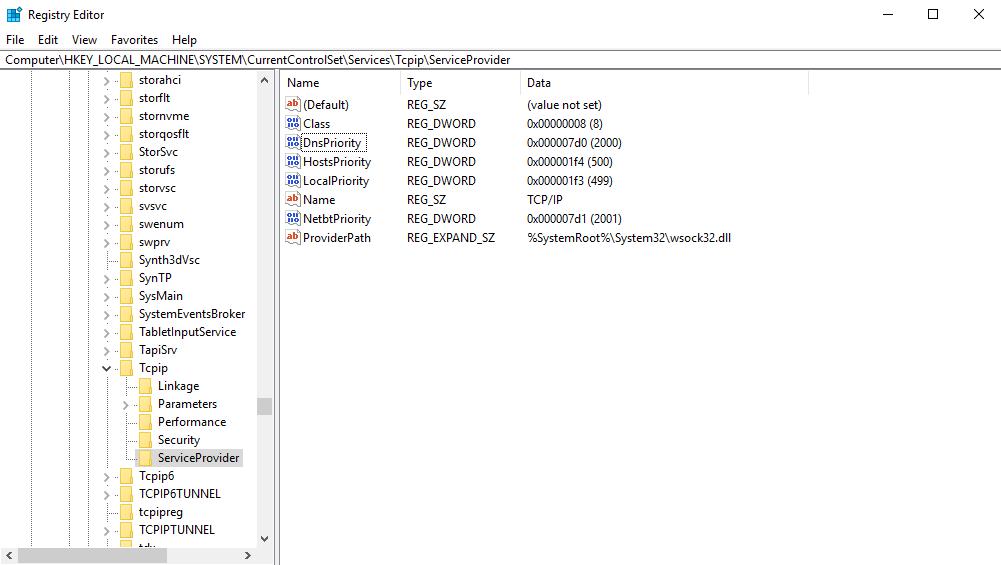
Cara pertama untuk mempercepat koneksi internet yang digunakan untuk bermain game adalah dengan mengubah registry pada perangkat PC kamu. Untuk caranya, silakan ikuti petunjuk dibawah ini:
- Klik menu Start > Run
- Pada kotak dialog Run ketik “regedit”, lalu klik OK.
- Lalu cari alamat registry ini : HKEY_LOCAL_MACHINE\SYSTEM\Current ControlSet\Services\Tcpip\ServiceProvider.
- Setelah kita berada di direktori “ServiceProvider” ubah DnsPriority, HostsPriority, LocalPriority, dan NetbtPriority menjadi 0x00000001
- Tutup registry restart PC kamu.
Setting DNS
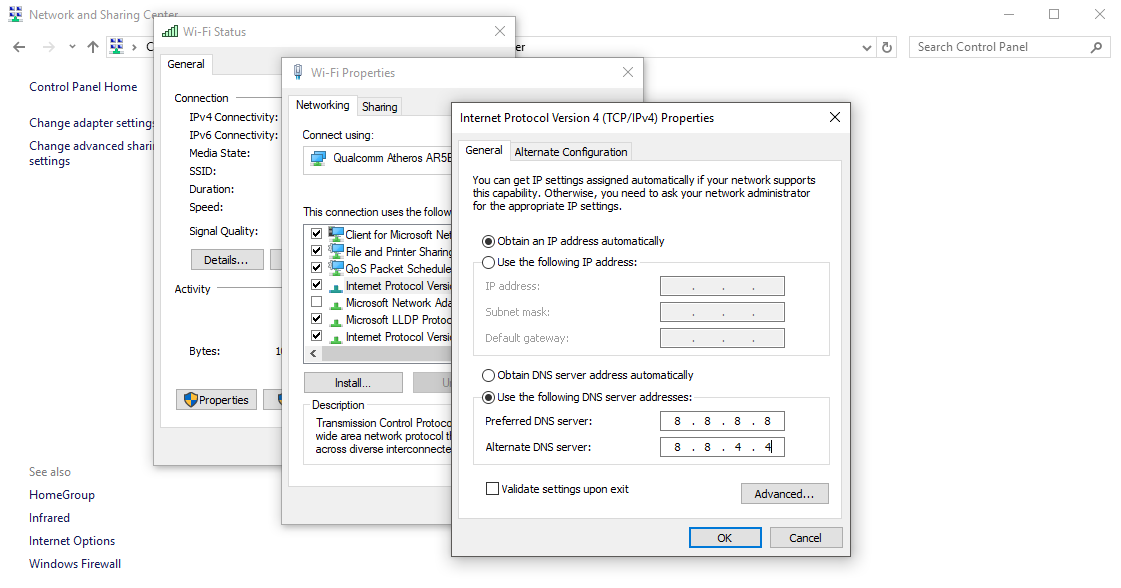
Cara kedua yang bisa kamu lakukan agar terhindar dari lag disaat bermain game online adalah merubah settingan pada DNS yang ada di Network PC kamu. Caranya sebagai berikut.
- Buka Control Panel lalu klik Network and internet
- Setelah itu, klik lagi pilihan Network and Sharing Center
- Klik koneksi internet yang kamu pakai dan ingin dikonfigurasi settingan DNS-nya.
- Pada tab berikutnya, klik Properties dan akan terbuka tab baru yang bisa kamu setting.
- Klik Internet Protocol Version 4 (TCP/IPv4) lalu klik lagi Properties pada tab Networking.
- Pilih Use the following DNS server addresses dan ketik 8.8.8.8 pada kolom Prefferred DNS server dan ketik 8.8.4.4 pada kolom Alternate DNS server lalu klik OK.
- Langkah terakhir, restart PC kamu segera.
Sudah mencoba kedua cara di atas tapi bermain game online masih terasa lag? Jika iya, mungkin sudah saatnya kamu untuk upgrade speed Internet menjadi sedikit lebih besar dari sebelumnya.
Walaupun menguras kantong lebih dalam, tapi kamu akan merasa puas bermain game online tanpa gangguan!





